Как делиться играми на PS4 ?
Чтобы поделиться цифровыми играми на PS4 с друзьями, вам необходимо деактивировать свою учетную запись PSN (PlayStation Network) на собственной PS4 и разрешить той, с которой вы хотите поделиться, активировать вашу учетную запись как его основная PS4. Тогда он сможет играть во все ваши игры на своей PS4. Не волнуйтесь; это официально поддерживается Sony. Поэтому, пожалуйста, не стесняйтесь делиться своими играми для PS4 с друзьями, которым вы можете доверять.
Начнем.
Шаг 1. Деактивируйте свою учетную запись PSN на PS4
Ваша учетная запись PSN может быть просто основной PS4 одновременно только на одной консоли. Поэтому, прежде чем ваш друг установит вашу учетную запись в качестве основной PS4, вы должны деактивировать ее на своей стороне.
Выполните следующие действия:
1) На контроллере PS4 (DualShock 4) нажмите кнопку PS .
2) Вкл. на панели управления PS4 прокрутите вправо, чтобы найти и выбрать меню Настройки .
3) На открытой странице Настройки выберите Сеть PlayStation/Управление учетной записью .
4) На следующей открытой странице выберите Активировать как основную PS4.
5) Выберите Деактивировать .
6) Выберите Да. , чтобы завершить деактивацию.
Шаг 2. Активируйте свою учетную запись PSN в качестве основной PS4 на консоли вашего друга
После того, как вы деактивируете свою учетную запись PSN на своей PS4, ваш друг может установить вашу учетную запись PSN в качестве своей основной PS4, чтобы играть в ваши игры.
Важно: вашему другу необходимо войти в свою PS4 с вашей учетной записью. То есть вы можете сообщить другу свою учетную запись и пароль
Итак, просто поделитесь своими играми для PS4 с тем, кому вы действительно доверяете.
1) На PS4 ваших друзей выйдите из его учетной записи и войдите в свою учетную запись PSN.
2) Перейдите в Настройки .
3) Перейдите в PlayStation Network/Управление учетной записью .
4) Выберите Активировать как основную PS4 .
5) Выберите Активировать .
6) Ваш друг должен увидеть страницу Активировано . Просто нажмите OK .
Теперь ваш друг может войти в свою учетную запись на своей PS4, чтобы наслаждаться всеми вашими играми, поскольку ваша учетная запись установлена в качестве основной PS4 на его консоли. Тем временем он также может играть его собственная игра из библиотеки в его учетной записи.
ПРИМЕЧАНИЕ: вы также можете играть со своими друзьями ‘игры, просто деактивируйте учетную запись PSN вашего друга на его консоли и установите ее в качестве основной PS4 на вашей стороне тем же способом, описанным выше.
Зачем нужен аккаунт в PS4
Учетная запись в «PlayStation Network» создаётся сразу после запуска приставки. Этот онлайн-сервис позволяет приобретать игры на любой вкус. Создан он для того, чтобы пользователи могли играть вместе по сети. Кроме того, это существенно усложняет процедуру взлома консоли. Поэтому, на «PS 4» всегда приходится покупать лицензионные продукты.
В созданной записи хранится полная библиотека игр. При желании можно добавить дополнительные аккаунты, чтобы поделиться с друзьями приобретенными развлечениями.
Процедура регистрации понятна и доступна. Однако с удалением учетной записи возникают проблемы, хоть и осуществить её достаточно легко.
Инструкция по активации
Чтобы активировать как основную систему ps4, требуется пользоваться исключительно персональной игровой консолью.
Условие является обязательной к выполнению, что позволяет гарантировать в дальнейшем доступ к полному набору услуг и функциональным возможностям все, кто пользуется дома ПС4, зайдя при этом в psn на другом месте. Четкая последовательность действий для активации включает в себя:
- Изначально на экране при запуске потребуется выбрать интересующую учетную запись. Требуется нажать на «Новый пользователь».
- После этого выполняется переход в psn. Если в отношении личного профиля ранее не было проведено активации, действующая консоль осуществляет процедуру в автоматическом режиме.
- При наличии ранее активации личного кабинета, требуется только инициировать действие в отношении текущей ps В таком случае нажимается клавиша перехода на интересующую консоль.
Процедура несложная и требует минимум свободного времени на исполнение задачи.
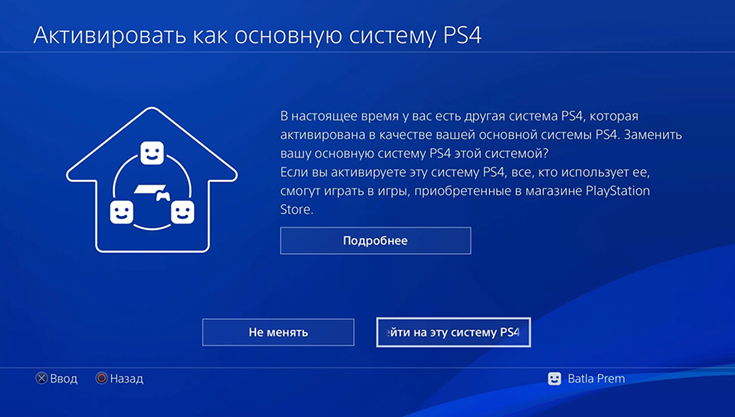
Чужая приставка
Если пользователи не знают, как активировать подписку на ps4 купленную недавно, важно изучить некоторые особенности. К примеру, необходимо изучить больше информации о процессе активации/деактивации, чтобы персональный счет ПСН друга находился в полной безопасности и одновременно не был закрыт
В таком случае гарантируется возможность использование в любое время.
Чтобы избежать произвольной активации, требуется выполнить следующие действия:
- Во время авторизации в устройстве, требуется нажать на клавишу запуска игра в режиме гостя.
- Автоматическое формирование нового гостевого пользователя.
- Авторизация в ПСН.
Инструкция исчерпывающая и не требует дополнительных пользовательских манипуляций.
Настройка роутера для PSN: статичный IP и DMZ
Дальше идете в настройки WAN / LAN, там нужно найти раздел DHCP. В нем можно присудить конкретному устройству конкретный IP-адрес в рамках вашей локальной сети. Находите там PS4 (или ее MAC-адрес, его вы можете сверить внутри самой PS4 в информации о сетевом соединении) и присуждаете ей статический адрес типа XXX.XXX.XXX.XXX, например, 192.168.1.55 (если у вас роутер по DHCP раздает пул адресов вида 192.168.1.XXX).
Следующий шаг обычно необязателен, но явно будет нелишним. Нужно найти настройку DMZ (демилитаризованная зона) в роутере и положить туда только что присужденный PS4 статический IP-адрес. Обычно роутеры позволяют определить только один IP-адрес в DMZ, я советую положить туда именно PS4.
Как изменить имя пользователя на PS4
С апреля 2019 года вы можете изменить оба имени пользователя на PS4 как i онлайн-идентификация ваш аккаунт (так сказать, имя, которое видят все пользователи и игроки в PlayStation Network).
Однако, прежде чем объяснить, как это сделать, я хочу сообщить вам, что изменение идентификатора официально поддерживается только названиями, которые были выпущены после с апреля 2018 года (поэтому у других могут возникнуть проблемы после изменения идентификатора).
Другой аспект, который следует учитывать, касается возможной потери контента, приобретенного для игр, и их прогресса. Смена удостоверения личности, когда это делается впервые, бесплатна; в последующие разы каждое изменение стоит 9,99 евро.
От PS4
Чтобы изменить ID из PS4, после включения консоли и выбора профиль пользователянажмите кнопку стрелка вверх на пульте и заходим в меню корректировки, выбрав символ ящик для инструментов расположен в правом верхнем углу.
Затем перейдите в Управление учетной записью> информация об учетной записи> Профиль> Онлайн-идентификация.
На данный момент, нажмите кнопки Я принимаю y Siguiente, войдите в свою учетную запись PSN и введите новая онлайн-идентификация вы планируете использовать для своей учетной записи.
После выбора доступного идентификатора нажмите кнопку подтверждение и выберите да продолжайте показывать свое старое имя в скобках в PSN или сделать видимым только новый онлайн-идентификатор.
В заключение, подтвердил операция, нажмите кнопку войдитенаписать пароль со своей учетной записи PSN и нажмите кнопку Войти, чтобы получить доступ к вашему профилю.
С компьютера
Теперь нажмите на миниатюру аватарка (вверху справа) и выберите Настройки аккаунта из меню, которое открывается.
Снова войдите в свою учетную запись (при необходимости), выберите PSN профиль с боковой панели слева и нажмите кнопку редактировать находится в Онлайн идентификация.
На данный момент нажмите на кнопки Я принимаю y Siguiente, пропорционально новая онлайн-идентификация вы хотите использовать, нажмите Проверить наличие чтобы проверить наличие и, возможно, настроить его как новый идентификатор.
С телефонов и планшетов
Вы предпочитаете делать изменение идентификации от телефон или планшет ? В этом случае это можно сделать через Приложение PlayStation доступен для обоих Android как бы iOS.
Запустите официальное приложение PlayStation, войдите в свою учетную запись PSN (если вы еще этого не сделали) и перейдите на страницу своего профиля, нажав на значок маленький человек находится в правом нижнем углу экрана.
Теперь нажмите кнопку Редактировать профиль, выберите Дополнительные настройки профиля, войдите в PSN еще раз (при необходимости) и нажмите кнопку Идентификация онлайн> редактировать.
На открывшемся экране касайтесь кнопок принимать y Siguiente, написать новая онлайн-идентификация вы хотите использовать предложенную форму, а затем нажмите кнопку Проверить наличие проверить и, возможно, принять выбранную идентификацию.
Совместное использование PlayStation Plus
Sony отстает с опциями PlayStation Plus для семей, но все же есть преимущества, которые могут получить несколько пользователей при одном членстве.
Пока PS4 устанавливается в качестве основной консоли для любой учетной записи, подписывающейся на PlayStation Plus, другие учетные записи PSN на той же консоли могут играть в многопользовательский режим онлайн, играть в загруженные игры, приобретенные со скидкой PSN, и играть в бесплатные ежемесячные игры, доступные для PS Plus. члены.
Чего не могут сделать другие учетные записи, так это использовать скидку PS Plus для себя, чтобы воспользоваться преимуществами экономии при покупке игр, получить доступ к онлайн-хранилищу для хранения игр, включить автоматическую загрузку патчей или получить доступ к эксклюзивным ранним пробным версиям для пользователей PS Plus.
Как играть вдвоем вне «пары» на PlayStation 5. Как расширить «пару»
Вы можете добавить в вашу консоль очень много профилей и расширить «пару». В PlayStation 4 сделать это не получится, так как активировать основную консоль можно лишь у одного человека, однако на пятерке процесс упростили.
Установив общий профиль в аккаунте друга вы легко можете провернуть подобное и с другими аккаунтами. При этом ваша «пара» останется активной. Заходите в новые профили, активируете общий доступ, скачиваете нужные игры и возвращайтесь на свой аккаунт, чтобы играть.
Однако здесь есть ряд нюансов. Во-первых, если вы выключите общий доступ или его заберет себе кто-то другой — все скачанные игры сразу станут недоступны. Во-вторых, таким способом вряд ли получится подключиться к другой «паре», так как общий доступ будет принадлежать четвертому человеку. Забрав аккаунт у третьего, вы разрушите связь. Тоже самое может произойти и у вас с другом, если кто-то третий захочет получить доступ к вашей или его библиотеке.
Есть еще одна хитрость, которую стоит знать. Не совсем понятно баг это или сознательное допущение. Если третий аккаунт никем не занят, вы забрали себе общий доступ и играете со своего профиля, товарищ из вашей пары также может попасть к вам в сетевой мультиплеер. По логике это невозможно, так как забрав общий доступ себе, друг сможет начать сессию, а вы увидите замок.
Лайфхак заключается в том, что в момент активации другом общего доступа в третьем аккаунте, вы должны находиться в игре, которую скачали с этого профиля. По необъяснимым причинам сессия не прервётся, а вы с приятелем сможете начать совместное прохождение. Однако как только вы закроете игру, то увидите на ее значке замок.
- Как найти скриншоты и видео на PlayStation 5. Где находятся изображения и другие пользовательские файлы
- Sony раскрыла общие продажи PlayStation 5 и PlayStation 4
- В российском PlayStation Store можно покупать игры со внутреннего счёта (обновлено)
Оценить
Удаление учётной записи PS4
Если есть необходимость в удалении учётной записи на приставке — для этого есть две основных возможности: удаление через настройки или же очистка устройства через сброс настроек. Во втором случае вместе с аккаунтом удалятся все игры, настройки и прочие внесённые пользователем изменения. Потому прибегать к этому способу необходимо только в экстренных ситуациях. При этом удаление аккаунта на консоли не уничтожает данные на сервере, потому всегда можно вернуть пользователя на любую приставку и восстановить всю информацию.
- В настройках приставки открываем пункт «Настройки входа».
В параметрах открываем пункт «Настройки входа»
Переходим в меню «Управление пользователями»
Выбираем апплет «Удалить пользователя»
Выделяем пользователя и нажимаем кнопку крестика для удаления
Как удалить пользователя через сброс настроек
Вторым способом удаления аккаунта с консоли является сброс настроек устройства до заводских.
- Для этого отключаем консоль, затем включаем и зажимаем кнопку питания.
При включении консоли зажимаем кнопку питания и ждем два звуковых сигнала
В меню безопасного режима активируем пункт Restore Default Settings
В течение нескольких минут консоль откатит все пользовательские изменения. После этого необходимо вновь ввести данные своего аккаунта и скачать игры по новой.
Удалить аккаунт в PS4 не так и сложно. Необходимо лишь провести несколько действий внутри настроек. К тому же всегда можно воспользоваться функцией сброса настроек до заводских — уж эта мера точно поможет.
Что еще можно активировать на PS4?
Дополнительно пользователи могут активировать камеру для бесперебойной трансляции стримов. Для этого также необходимо перейти в раздел внесения персональных пользовательских настроек. В целом, чтобы ознакомиться с исчерпывающим перечнем функциональных возможностей, оптимальным решением станет переход в одноименный раздел.
В любом случае необходимо четко понимать, что включение той или иной функции требует от пользователя безукоризненного соблюдения разработанной последовательности действий. В противном случае возникают риски допущения ошибок с вытекающими негативными последствиями. Если по результатам выполненной работы наблюдаются технические сбои, настоятельно рекомендуется посетить сертифицированный сервисный центр по месту своего проживания для проведения тщательной диагностики.
Видео по теме:
Как исправить ошибку NP-41772-1?
Независимо от того, что послужило причиной появления ошибки NP-41772-1 на вашей PS4, вы можете попытаться самостоятельно решить проблему. Все способы решения могут быть выполнены простым пользователем, не нужно иметь уникальные навыки или знания для этого. Просто следуя инструкциям ниже, вы разблокируете консоль и сможете играть далее.
Способ 1: продлить активацию на основной консоли
Основную консоль назначает сам пользователь, в настройках есть соответствующий пункт. Если же у вас уже была PS4 и вы купили новую, войдя в нее под своим аккаунтом, то основной будет та, которой вы пользовались ранее, пока вы не переназначите ее в настройках. Сразу после того, как вы запустили консоль и подключили ее к сети, она активируется автоматически. Если вам необходимо выполнить ручную активацию или продлить ее, то перейдите по следующему пути: Настройки > Управление учетной записью > Активировать как основную систему PS4 > Активировать. После этого активация произойдет повторно и вы сможете пользоваться всеми функциями. Это также можно сделать на второй консоли, тогда уже она будет основной, вы сможете с нее приобретать подписки на игры и контент в фирменном магазине.
![]()
Способ 2: деактивировать третью консоль
Если на одном аккаунте находится 3 консоли, то это будет вызывать ошибку NP-41772-1. Играть сразу на 3 устройствах не получится, необходимо либо создавать еще один аккаунт, либо использовать только 2 консоли. Чтобы работать с двумя приставками, необходимо деактивировать третью. Сделать это довольно просто, необходимо перейти по пути: Настройки > Управление учетной записью > Активировать как основную систему PS4 > Деактивировать, выполнить это нужно на том устройстве, которым вы будете пользоваться редко или же создадите для него новую учетную запись.
![]()
Если вы собираетесь продать или подарить свою лишнюю консоль, необходимо обязательно выполнять процедуру деактивации. Если консоль попадет в руки другого человека активированной, то он сможет использовать ее полноценно, но вы не сможете подключить свою вторую приставку к одному аккаунту. Придется искать то, где находится консоль, если это возможно, просить другого пользователя выполнить деактивацию. Лучше сразу выполнить эту процедуру и только лишь после нее передавать приставку в другие руки.
Способ 3: сбросить активацию новой консоли через поддержку PSN
Для пользователей игровых приставок Sony существует специальный сервис, он получил название PlayStation Network и существенно расширяет ваши возможности. Если самостоятельно сбросить активацию на консоли вы не можете, то можно обратиться за помощью к данному сервису. Невозможность сбросить приставку может быть по причине поломки устройства, оно не запускается, но в системе остается активированным. В этом случае и понадобится помощь PSN, где можно на удаленной основе производить деактивацию консоли. Чтобы сбросить активацию через поддержку PSN, выполните следующие действия:
- Зайдите на сайт и авторизуйтесь там под своей учетной записью, которая используется на консоли.
- Зайдите в настройки своей учетной записи.
- Выберите Учетная запись > Медиа и устройства в левом меню.
- Выберите в списке устройств консоль, на которой нужно сбросить деактивацию.
- Выберите «Деактивировать» и подтвердите это действие.
- На консоли сбросится активация и вы сможете использовать другие устройства полноценно.
![]()
В целом, ошибка NP-41772-1 появляется на вашем экране по причине того, что слишком много устройств работают под управлением одного аккаунта. Это своеобразная система безопасности от Sony, которая не дает возможности пользователям платить один раз и использовать огромное количество консолей бесплатно. Если у вас 1-2 консоли, то вы не сталкиваетесь с этой проблемой, если же в экосистеме появляется 3 устройство, то ошибка обязательно даст о себе знать.
Ошибки и проблемы
Выделяют несколько причин, по которым невозможно выполнить активацию системы ps4 в качестве основной. К примеру, настоятельно рекомендуется удостовериться в том, что выполнен вход в ПСН, используя для этого персональный счет.
Необходимо произвести подключение к сети и выполнить активацию. Если пользователям подсоединиться к PS Network не удалось, требуется инициировать проверку сетевого статуса с последующим поиском конкретного кода ошибки. Их перечень расширенный, поэтому точно сказать невозможно. Только расшифровка позволяет решить способы выхода из сложившейся ситуации
На практике встречаются ситуации, когда пользователи выполняли активацию ранее либо банально забыли выполнить выход из PS Network на временно используемой игровой консоли. В таком случае потребуется предварительная деактивация. Для решения поставленной задачи используются типичные настройки приставки либо авторизация в учетной записи через установленный по умолчанию браузер.
Почему появляется ошибка np 41772 1 на ps4
Пользователи часто приобретают одну подписку, после чего хотят использовать на нескольких игровых приставках. Такая проблема не наблюдается при единственном игроке.
Как только выполняется попытка подключения третьей консоли, формируется проблема. При этом не стоит забывать о наличии ярко-выраженного нарушения правила эксплуатации устройства. В результате несколько консолей работают стабильно, но первую невозможно активировать. На экране отображается ошибки NP-41772-1, подтверждающая рассматриваемый факт.
Несмотря на это есть и другие причины появления интересующей ошибки. К примеру, если персональный главной консоли окончился период действия подписки, то все остальные устройства, подключенные к учетной записи, будут автоматически отображать ошибку. Кроме того не стоит забывать о сбоях на сервере ps, при которых консоль может банально не пройти верификацию, что автоматически влечет к возникновению многочисленных ошибок. В таком случае возникает необходимость сбросить раннюю активацию через службу поддержки.
Как исправить ошибку np 41772 1
Вне зависимости от того, что именно стало поводом для формирования ошибки, требуется самостоятельно изначально попытаться решить проблему. Все способы с легкостью выполняются даже неопытными игроками. Требуется только соблюдать четкую последовательность действий.
Способ 1 продлить активацию на основной консоли
Главную консоль назначает непосредственно пользователей – используется соответствующий раздел настроек. Если потребуется выполнить активацию в ручном режиме либо продлить, последовательность действий включает в себя:
- Переход в раздел внесения пользовательских настроек.
- Выбор категории управления учетной записью.
- Активация основной системы ps
- Подтверждение действия нажатием на одноименную клавишу.
Сразу после этого можно пользоваться расширенными функциональными возможностями.
Способ 2 деактивировать третью консоль
В случае, когда на одной учетной записи находится до 3-х консолей, рассматриваемая ошибка отображается гарантировано. Вмоз7никает необходимость в создании дополнительного профиля или использования нескольких приставок.
Для эксплуатации нескольких консолей, требуется деактивировать третью. Исчерпывающими порядок действий включает в себя:
- Переход в раздел внесения пользовательских настроек.
- Выбирается категория Управление учетными записями.
- Осуществляется деактивация на устройстве, которое планируется использовать редко либо создать новую учетную запись.
Если в планах имеется продажа либо дарение лишней приставки, настоятельно рекомендуется не игнорировать процесс деактивации. Это связано с отсутствием возможности полноценной эксплуатации. В таком случае требуется искать месторасположение приставки, чтобы просить инициировать процесс деактивации.
Способ 3 сбросить активацию новой консоли через поддержку psn
Для пользователей игровых консолей предусматривается специализированный сервис, который именуется как PlayStation Network с одновременным расширением возможности. Если инициировать самостоятельный сброс активации на приставки, требуется обратиться к его функционалу.
Если нет возможности сбросить приставку, стоит говорить о рисках возникновения прочих поломок. Если нет запуска, но система активирована, требуется воспользоваться помощью PSN, где есть возможность осуществлять деактивацию игровой консоли. Исчерпывающая последовательность действий включает в себя:
Дополнительные манипуляции не применяются.






























